virtualbox win10分辨率 VirtualBox屏幕分辨率调整技巧
VirtualBox是一款功能强大的虚拟机软件,它允许我们在主机操作系统上运行其他操作系统,在使用VirtualBox时,我们可能会遇到一个常见的问题,那就是屏幕分辨率不匹配的情况。特别是在将Windows 10作为虚拟机安装时,由于默认设置的限制,我们可能无法获得最佳的显示效果。幸运的是VirtualBox提供了一些技巧,允许我们调整虚拟机的屏幕分辨率,以获得更好的视觉体验。在本文中我们将探讨一些VirtualBox屏幕分辨率调整的技巧,帮助你解决这个问题。
具体方法:
1.全局设置打开virtualbox软件,找到如图位置。点击“全局设置”
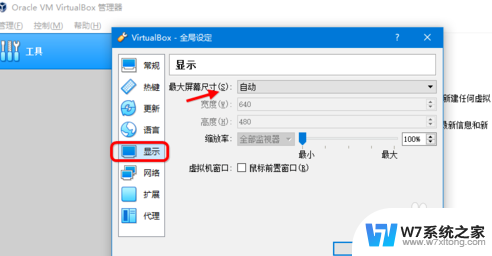
2.进入全局设置菜单,点击“显示”可以查看virtualbox的虚拟机分辨率显示设置。
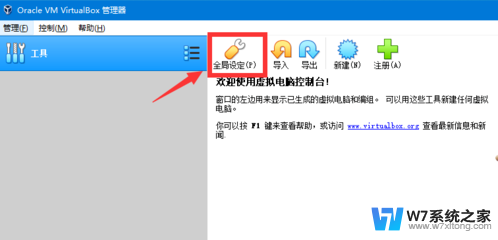
3.
若要调整分辨率,需要点击下拉到"提示"。如图可以改成自己想要的分辨率大小。
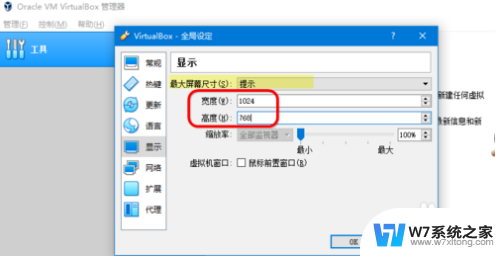
4.单个虚拟机设置刚刚是全局的配置,如果要配置单个虚拟机的设置。可以选中一个虚拟机,然后点击“设置”
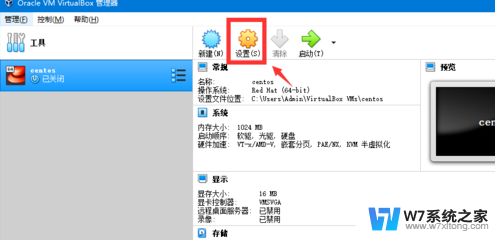
5.进入设置界面,一样有一个“显示”菜单配置。这里只能调整缩放率。

6.virtualbox怎么全屏刚刚上述是分辨率的调整,怎么来实现virtualbox快速全屏。或者调整缩放,找到菜单--视图。
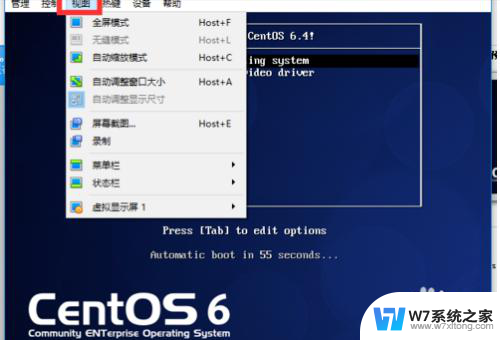
7.根据视图工具栏提示,使用快捷键或者鼠标点击可以进入虚拟机virtualbox全屏模式。
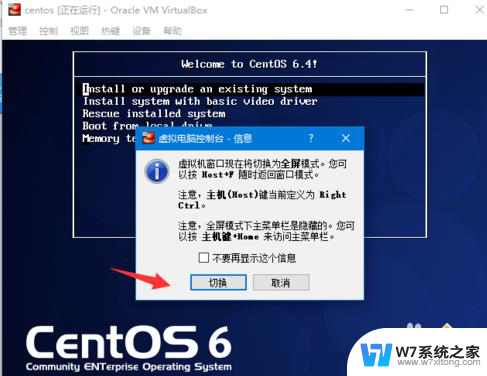
8.此外还支持virtualbox显示缩放,可以选择自定义的缩放比例。
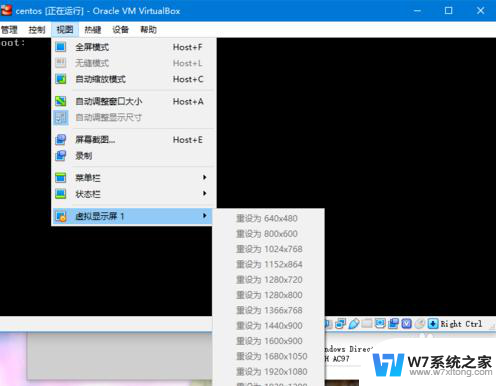
以上就是virtualbox win10分辨率的全部内容,碰到同样情况的朋友们赶紧参照小编的方法来处理吧,希望能够对大家有所帮助。
virtualbox win10分辨率 VirtualBox屏幕分辨率调整技巧相关教程
-
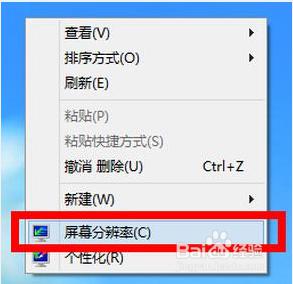 为什么屏幕分辨率调不了 Win10分辨率无法调整怎么办
为什么屏幕分辨率调不了 Win10分辨率无法调整怎么办2024-06-18
-
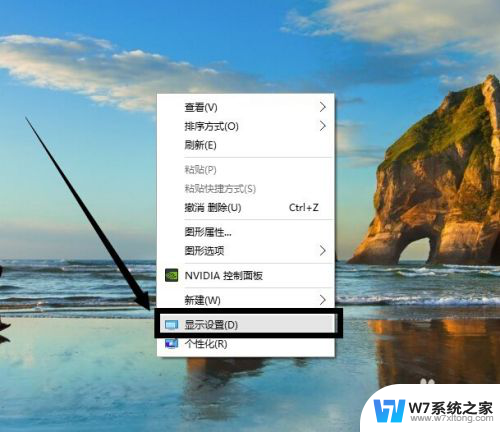 win10的分辨率 win10系统如何修改屏幕分辨率设置
win10的分辨率 win10系统如何修改屏幕分辨率设置2024-08-11
-
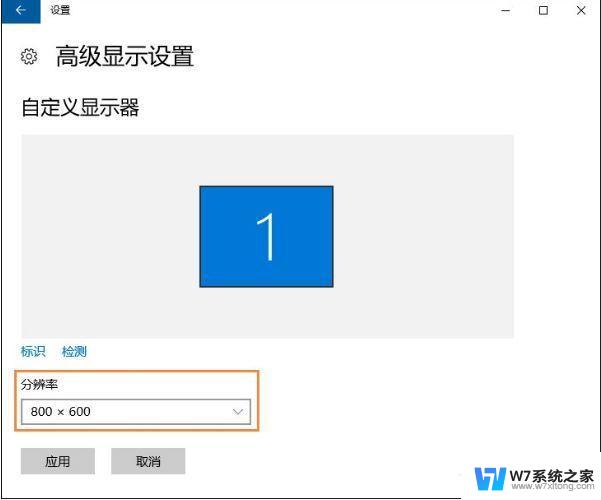 win10无法分辨率 Win10分辨率设置失效
win10无法分辨率 Win10分辨率设置失效2024-09-18
-
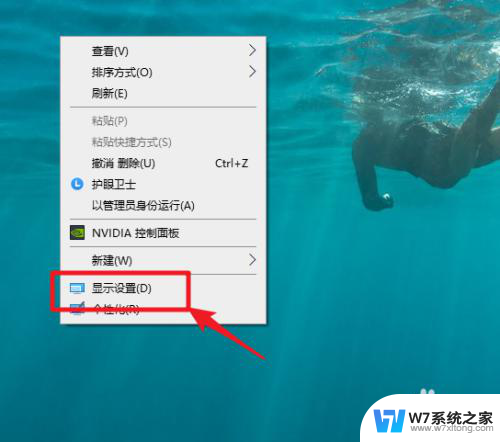 显示分辨率电脑 Win10如何查看显示器分辨率设置
显示分辨率电脑 Win10如何查看显示器分辨率设置2024-08-28
- win10图形属性怎么打开 win10电脑怎么设置屏幕分辨率
- win10电脑连接显示器屏幕显示不全怎么办 win10分辨率不满屏怎么调整
- win10刷新率在哪里设置 Win10系统电脑屏幕刷新率调节技巧
- 调完分辨率屏幕变模糊 Win10更改显示设置后字体模糊如何解决
- win10怎么更改更高的频率 怎么调整笔记本屏幕的刷新率
- 电脑显示屏比例大小怎么设置 win10系统显示屏分辨率和缩放比例设置方法
- win10如何打开无线网络连接 如何打开无线网络设置
- w10系统玩地下城fps很低 地下城与勇士Win10系统卡顿怎么办
- win10怎么设置两个显示器 win10双显示器设置方法
- 戴尔win10系统怎么恢复 戴尔win10电脑出厂设置恢复指南
- 电脑不能切换窗口怎么办 win10按Alt Tab键无法切换窗口
- 新买电脑的激活win10密钥 如何找到本机Win10系统的激活码
win10系统教程推荐
- 1 新买电脑的激活win10密钥 如何找到本机Win10系统的激活码
- 2 win10蓝屏打不开 win10开机蓝屏无法进入系统怎么办
- 3 windows10怎么添加英文键盘 win10如何在任务栏添加英文键盘
- 4 win10修改msconfig无法开机 Win10修改msconfig后无法启动怎么办
- 5 程序字体大小怎么设置 Windows10如何调整桌面图标大小
- 6 电脑状态栏透明度怎么设置 win10系统任务栏透明度调整步骤
- 7 win10怎么进行系统还原 Win10系统怎么进行备份和还原
- 8 win10怎么查看密钥期限 Win10激活到期时间怎么查看
- 9 关机后停止usb供电 win10关机时USB供电设置方法
- 10 windows超级用户名 Win10怎样编辑超级管理员Administrator用户名